|
|
LAVIE Tab E(Android 5.0)のブラウザーでお気に入りに登録したWebページを編集/削除する方法 | ||
LAVIE Tab E(Android 5.0)のブラウザーでお気に入りに登録したWebページを編集/削除する方法 |
 | LAVIE Tab E(Android 5.0)のブラウザーで、お気に入りに登録したWebページを編集/削除する方法について教えてください。 |
 | LAVIE Tab E(Android 5.0)のブラウザーでは、お気に入りの一覧から、任意の項目を編集または削除することができます。 |
はじめに
LAVIE Tab E(Android 5.0)の標準ブラウザーであるChromeでは、お気に入りに追加したWebページを一覧で表示することができます。
お気に入りに追加したWebページのタイトルやURLなどの情報は、お気に入りの一覧からいつでも編集または削除することができます。
操作手順
LAVIE Tab E(Android 5.0)のブラウザーでお気に入りに登録したWebページを編集/削除するには、以下の操作手順を行ってください。
以下の該当する項目を確認してください。
1. お気に入りに登録したWebページの情報を編集する方法
お気に入りに登録したWebページの情報を編集するには、以下の操作手順を行ってください。
ホーム画面を開き、「
 」をタップします。
」をタップします。
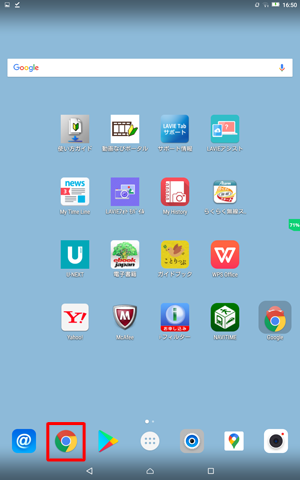
「Chrome」が起動したら「
 」をタップします。
」をタップします。
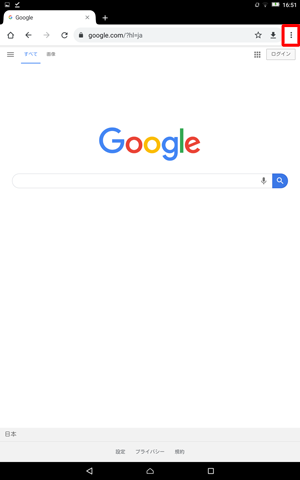
表示された一覧から「ブックマーク」をタップします。
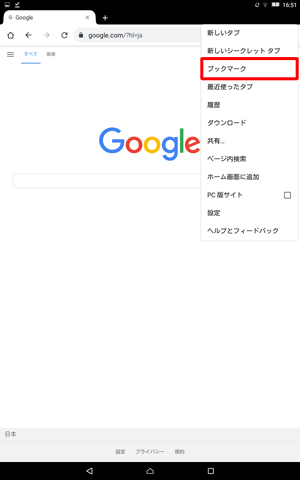
お気に入りに登録済みのWebページの一覧が表示されます。
情報を変更したいWebページの「 」をタップします。
」をタップします。
ここでは例として、「NEC LAVIE公式サイト」の「 」をタップします。
」をタップします。
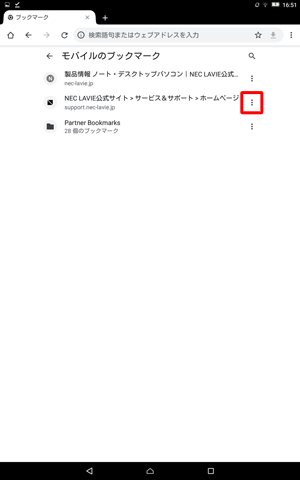
表示された一覧から、「編集」をタップします。
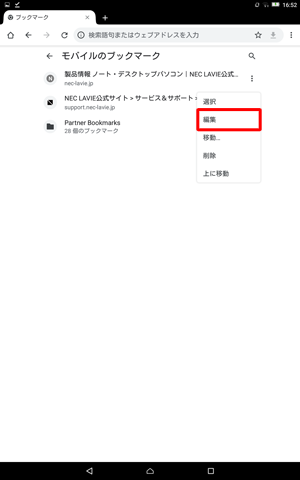
「ブックマークを編集」が表示されます。
「名前」欄または「URL」欄をタップし、変更したい内容を入力して、完了したら画面左上の「←」をタップします。
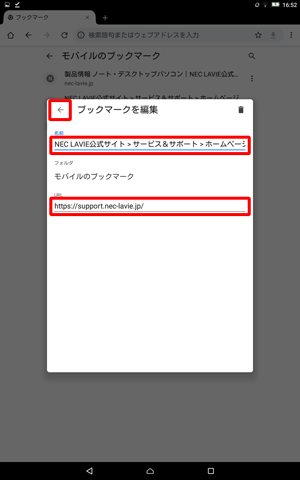
以上で操作完了です。
2. お気に入りに登録したWebページを削除する方法
お気に入りに登録したWebページを削除するには、以下の操作手順を行ってください。
ホーム画面を開き、「
 」をタップします。
」をタップします。
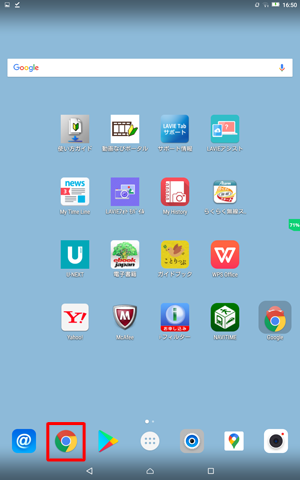
「Chrome」が起動したら「
 」をタップします。
」をタップします。
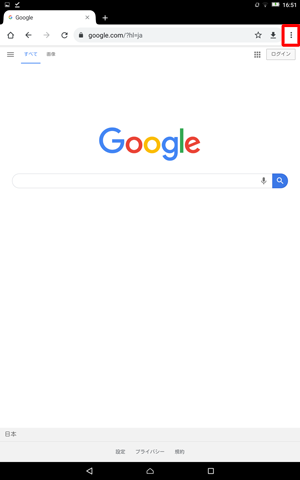
表示された一覧から「ブックマーク」をタップします。
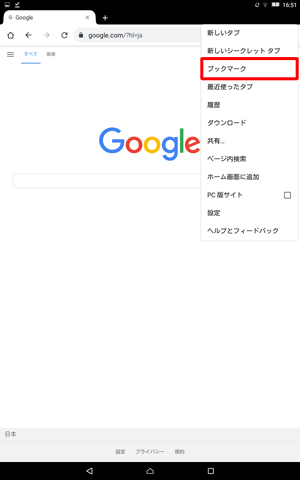
お気に入りに登録済みのWebページの一覧が表示されます。
情報を変更したいWebページの「 」をタップします。
」をタップします。
ここでは例として、「NEC LAVIE公式サイト」の「 」をタップします。
」をタップします。
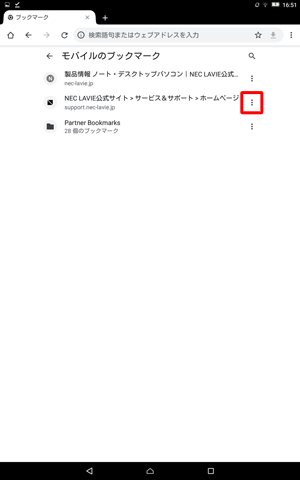
表示された一覧から、「削除」をタップします。
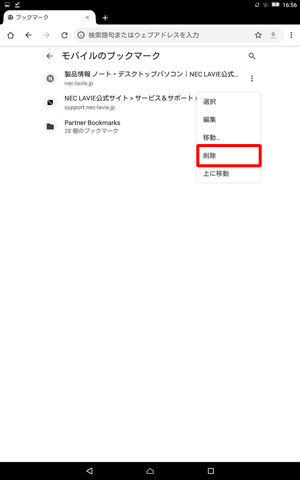
画面下部に、「(タイトル名)を削除しました」と表示されたことを確認します。
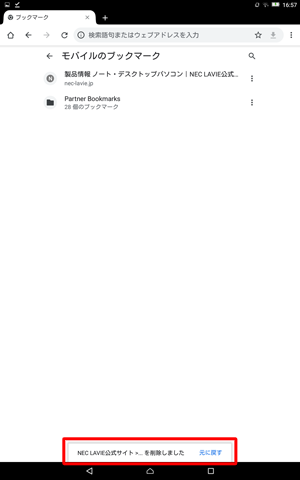
以上で操作完了です。
対象製品
PC-TE508BAW / PC-TE510BAL
このQ&Aに出てきた用語
|
|
|


 LAVIE Tab(Android)のブラウザーでお気に入りに登録したWebページを編集/削除する方法
LAVIE Tab(Android)のブラウザーでお気に入りに登録したWebページを編集/削除する方法








